訪問ありがとうございます。
じゅりいです。
我が家では、絵本を借りたりするのに市の図書館をよく利用します。
本は買うと場所を取ってしまうので、できるだけ借りています。
絵本以外に、レシピ本や教養本など、ちょっと気になった本も借りられるのでとっても便利です。
最近は、新刊本もけっこう入っていて、話題の本も割とすぐに借りることができます。
以前私が住んでいたさいたま市もそうだったんですが、今住んでいる松本市の図書館もネットサービスが充実していて、とても便利なのでそのことを書いてみたいと思います。
図書館のサービスも、どんどん進化しているんですね~(゚∀゚)
(市町村によってサービス内容は異なりますので、ご参考までに)
便利①図書館利用者カードは、松本市在住でなくても作れる
図書館を利用できるのは、住民税を支払っている市民だけかと思っていましたが、そんなことはないんですね。
松本市図書館は、以下の人たちも利用できます。
・松本市内にお住まいの方
・松本市内に通勤、通学の方
・松本広域連合構成市町村(塩尻市、安曇野市、山形村、朝日村、筑北村、麻績村、生坂村)及び、木曽郡内で図書館のない町村(上松町、南木曽町、木祖村、王滝村、大桑村)にお住まいの方
松本広域連合構成市町村ってこんなにあったんだ!!
知りませんでした・・・
便利②蔵書検索は誰でも可能
図書館の利用者カードを持っていなくても、蔵書の検索は誰でもできます。
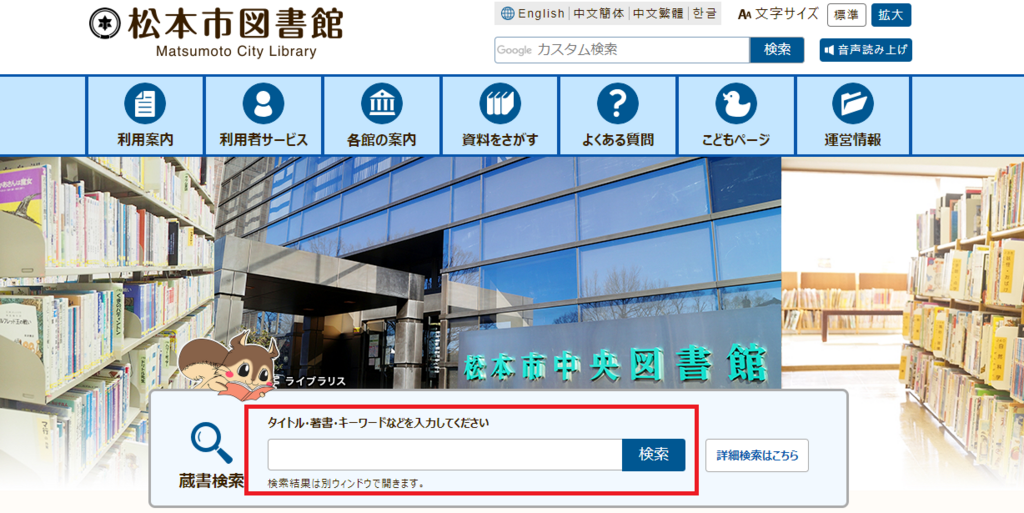
松本市には全部で11ヶ所に図書館があります。
蔵書検索すると、探している資料や本がどの図書館にあるかまで分かります。
お目当ての本が見つかってから利用者登録することもできるんですね!
便利③利用者カードを持っていれば、ネット上から本や資料を予約できる
蔵書検索して本や資料が見つかったら、借りたいですよね。
利用者カードを持っていれば、ネット上から予約することができます。
ネットでの予約方法
まず、ログインするためのパスワードを発行し、ネットでの利用手続きを行います。
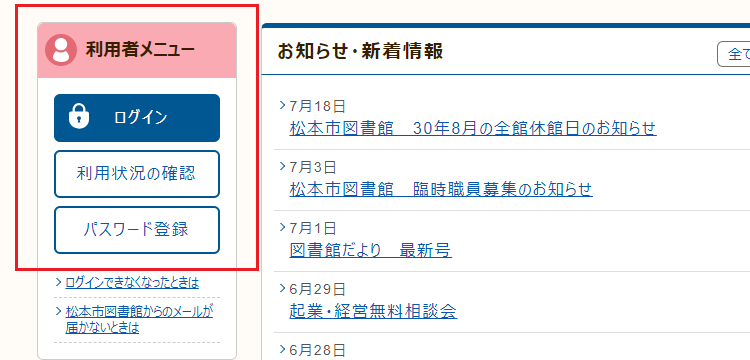
以下の画面でそれぞれ入力し、ログインします。
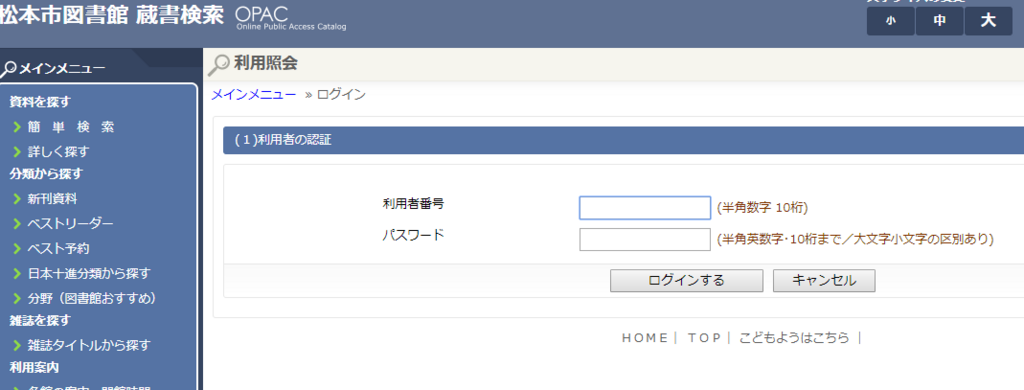
ここでも蔵書検索ができます。
かなり細かい条件で検索することができますが、だいたいの本はタイトルだけで探せます。
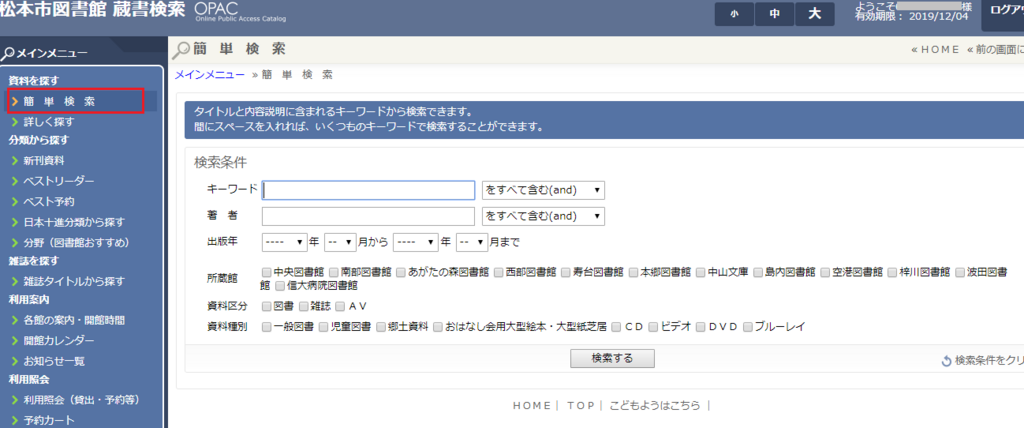
試しに、最近よく借りてきていた本から取って、「ダースベイダー」で検索してみました。
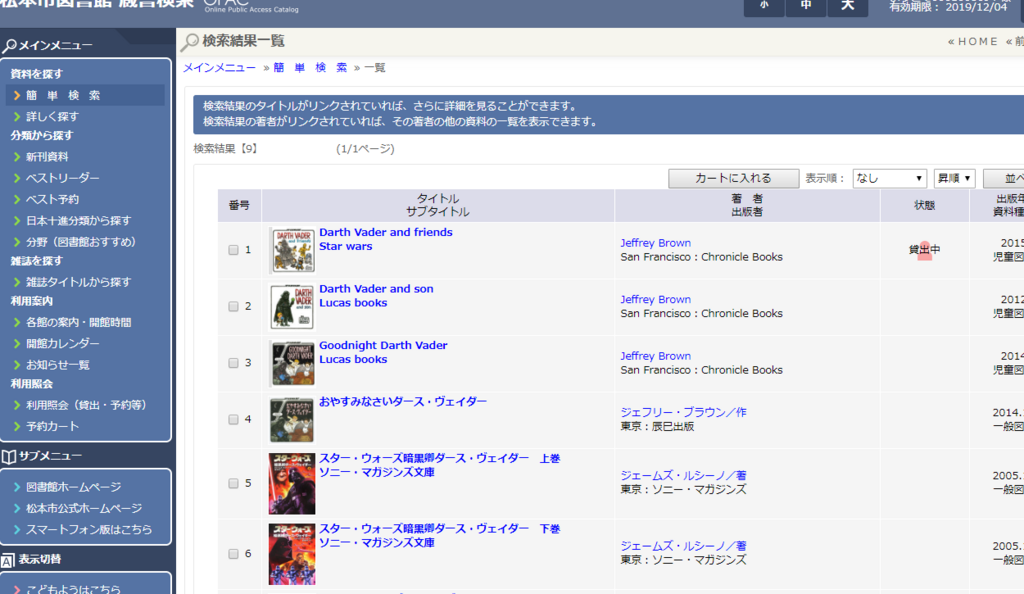
いっぱい出てきました(;・∀・)
日本語版の絵本もありましたね。
この「おやすみなさいダースヴェイダー」をクリックしてみます。
本の詳細情報と共に、「カートに入れる」などのボタンが出てきました。

下へスクロールすると、現在の貸出状況が出てきます。
4ヶ所の図書館にあって、そのうち2冊は貸し出し中のようです。
なので、予約できますね!
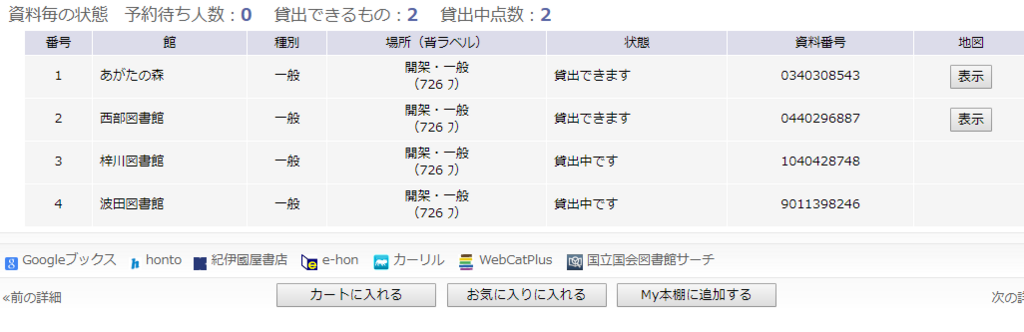
「カートに入れる」をクリックします。
すると、以下の画面に移ります。
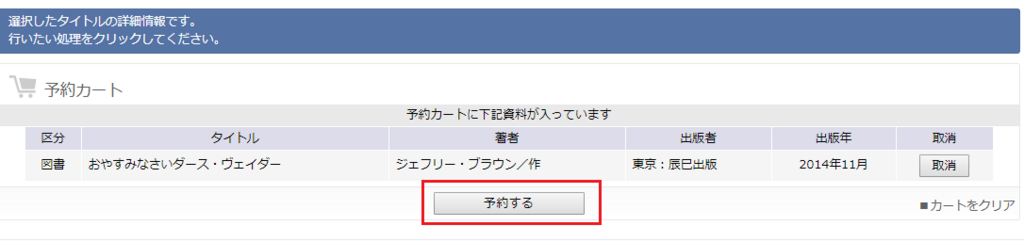
間違いがなければ、「予約する」をクリックします。
このような画面になり、受取場所を選択できるようになっています。
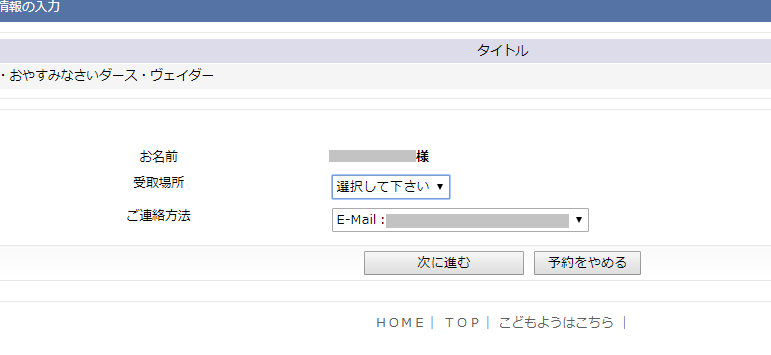
私の場合は、受取場所を最寄りの図書館に指定します。
もちろん、職場の近くや通勤途中の図書館などにも指定できます。
場所を指定したら、「次に進む」をクリックします。
以下の画面で「予約する」をクリックすれば、予約完了です。
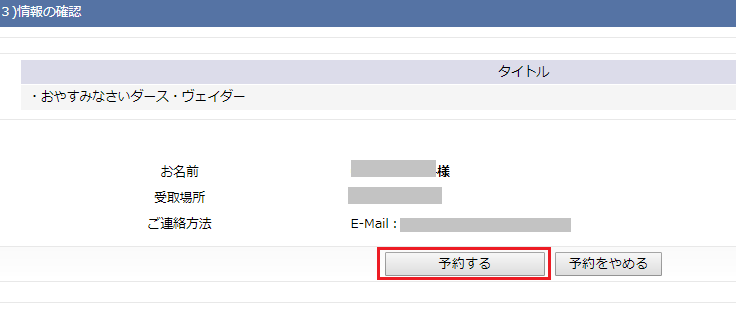
予約すると、指定メールアドレスに予約完了のメールが届きます。
そして、予約した資料や本が指定した図書館に届いたら、またメールでお知らせが来ます。
だいたい2~3日のうちには連絡が来ることが多いです。
お知らせが来たら、受取場所の図書館へ取りに行きます。
今回は1冊のみ予約しましたが、本や資料は一度に最大10冊まで借りることができます!!
DVDやブルーレイも貸し出ししていて、そちらは5点まで、のようです。
ここまでの流れは、ネットショッピングとそっくりですね(笑)
ネットショッピングと違うのは、お金がかからないのと、自宅ではなく図書館に届くところかな(;^ω^)
借りている本の貸出延長もネットでできる
今借りている本がないので画面が出ませんが、貸出延長もネット上から手続きできます。
利用紹介(貸出・予約等)というタブをクリックすると、現在借りている本のタイトルが出てきます。
その横に「貸出延長」のタブが出てきますので、そこをクリックするだけです。
貸出期間は通常2週間ですが、延長するとさらに最大2週間借りることができます。
(ただし、次にどなたかが予約している場合は延長できません)
子ども用の画面も用意されている
左のサイドバーの一番下に、「こどもようはこちら」のタブが。
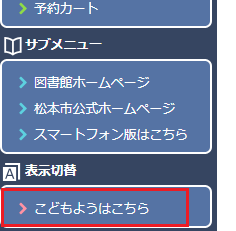
何だろうと思ってクリックしてみました。
すると・・・
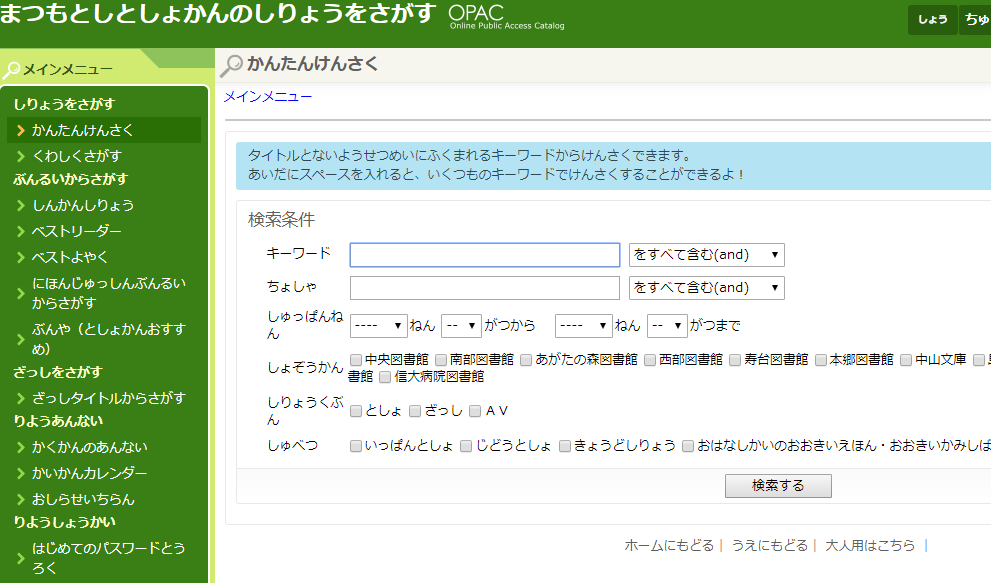
全部ひらがらになった!!!
小学生くらいになれば、自分で本を探して予約することも可能なんですね(゚∀゚)
まとめ
ここでご紹介したのはほんの一部で、他にも便利な機能はたくさんあると思います。
松本市以外の市町村でも、同じようなサービスを提供している所はあると思いますので、普段から本をよく読まれる方や、いろんな絵本の読み聞かせをしたいパパ・ママにはおススメです!
図書館、我が家ではけっこう利用しますが、このようなサービスを知らずに利用されていない方の参考になれば幸いです。
最後までお読みいただき、ありがとうございましたm(__)m
こんな記事もあります。
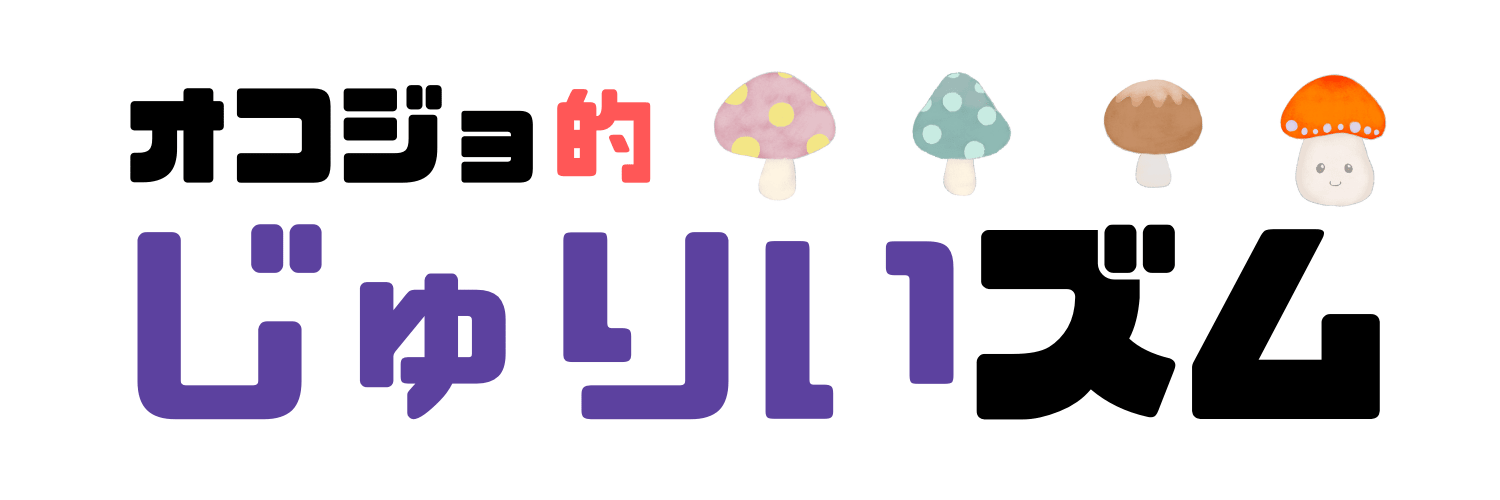
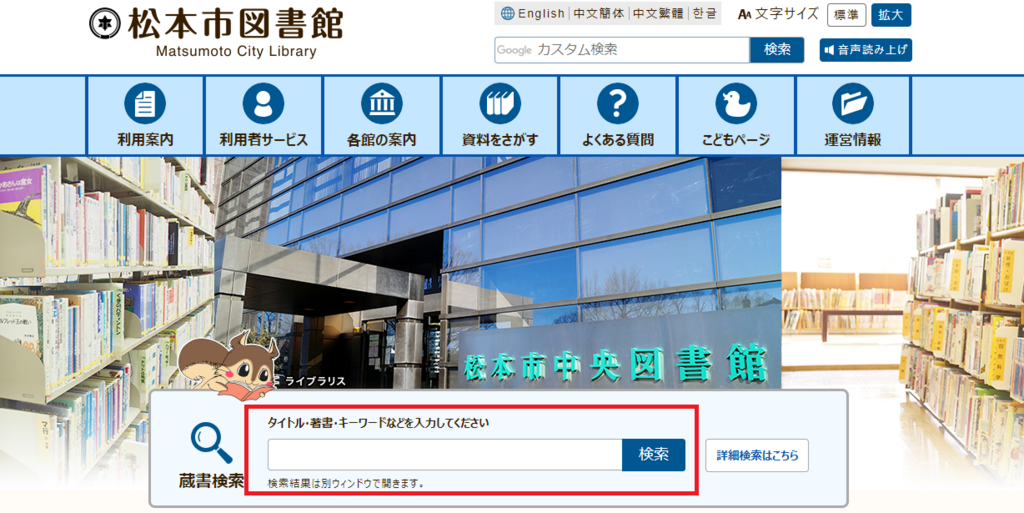

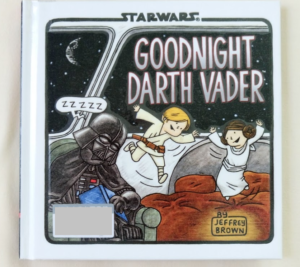


コメント